Windows i macOS su dva operativna sistema sa značajnim razlikama. Svaki od njih poseduje jedinstvene karakteristike. Kada korisnik prelazi sa jedne platforme na drugu, suočava se sa prilagođavanjem i nastojanjem da jedan sistem funkcioniše slično drugom. Ako koristite i Mac i Windows PC, verovatno želite da ova dva različita sistema međusobno dobro sarađuju. Jedan od prvih izazova je kako jednostavno prenositi fajlove i deliti uređaje za skladištenje, što dodatno naglašava razlike između njih. Windows koristi NTFS fajl sistem, dok macOS koristi HFS+ (Mac OS Extended). Ovi sistemi nisu međusobno kompatibilni. Srećom, postoji rešenje da USB, eksterni hard disk ili drugi uređaj za skladištenje budu čitljivi i upotrebljivi na oba sistema.
Rešenje je pronaći zajednički fajl sistem, koji će biti čitljiv i pisaći za oba operativna sistema. Izbor pada na exFAT sistem.
Povežite USB uređaj na svoj Windows računar. Kada se pojavi u Windows Exploreru, kliknite desnim tasterom miša na njega i izaberite opciju „Format“ iz kontekstnog menija.
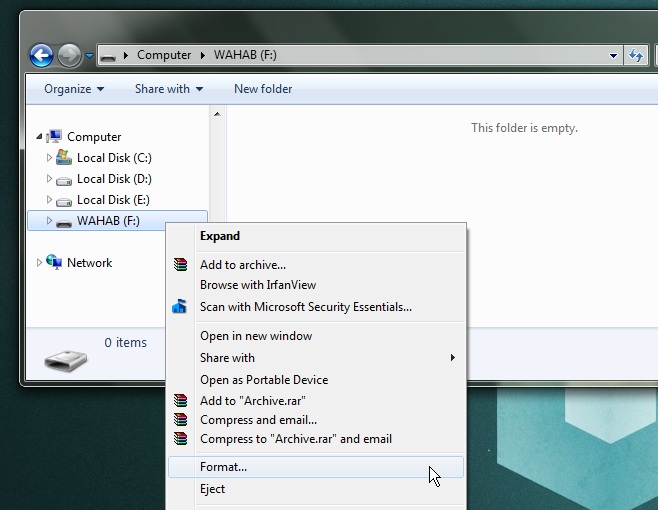
U prozoru za formatiranje, otvorite padajući meni „File system“ i izaberite „exFAT“. Ne birajte opciju brzog formatiranja. Nakon završetka procesa, USB disk će biti upotrebljiv na macOS i Windows sistemima. Fajlove ćete moći čitati i upisivati.

Ako želite formatirati disk na macOS-u, pokrenite Disk Utility i izaberite disk iz leve kolone. Na desnoj strani, idite na karticu „Erase“, pa izaberite „exFAT“ iz padajućeg menija „Format“. Zatim kliknite na „Erase“ na dnu. Važno je napomenuti da će svi podaci sa diska biti obrisani. Nakon završetka formatiranja, USB disk će biti kompatibilan i sa macOS i sa Windows sistemom.
Napomena: Prethodno smo preporučili pogrešan format. Ispravili smo grešku i ažurirali članak.
Ažurirano: 8. decembra 2020. u 16:10